「ログインメールアドレスの設定/変更」手続き手順
Webでのログインメールアドレスの設定/変更の手順をご案内します。
手続きの流れ
ログインメールアドレスの設定/変更の流れをご案内します。
設定は、連絡先メールアドレス変更画面から行います。
STEP1 ログイン
連絡先メールアドレスの変更ページへアクセスします。
ログイン画面が表示されたら、ユーザIDとBIGLOBEパスワードを入力して[ログイン]ボタンをクリックしてください。
ユーザIDとBIGLOBEパスワードは、「BIGLOBE会員証」もしくは「接続ID通知書」に記載されています。
- 連絡先メールアドレスをログインメールアドレスに設定された場合は、そちらをご利用ください。
- 「BIGLOBEパスワード」を変更した場合は、書面に記載の「BIGLOBEパスワード」はご利用いただけません。
BIGLOBE サービスと連携したau IDをお持ちの方は、au IDでもログインできます。
au ID・パスワード
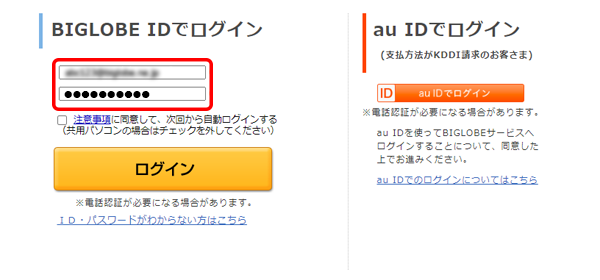
STEP2 連絡先メールアドレスの変更
ログイン後、以下の内容を確認/入力したあと、[変更内容の確認]ボタンをクリックします。
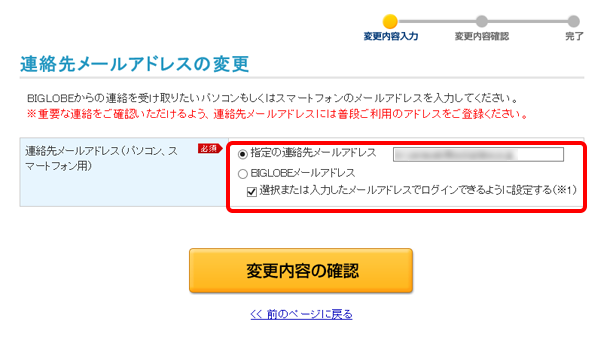
| 連絡先メールアドレス(パソコン、スマートフォン用) | 「BIGLOBEメールアドレス」もしくは「指定の連絡先メールアドレス(選択後、メールアドレスを入力)」を選択する |
|---|---|
| 選択または入力したメールアドレスでログインできるように設定する | チェックする |
STEP3 連絡先メールアドレスの変更確認
以下の内容を確認し、問題ない場合は[変更する]ボタンをクリックします。
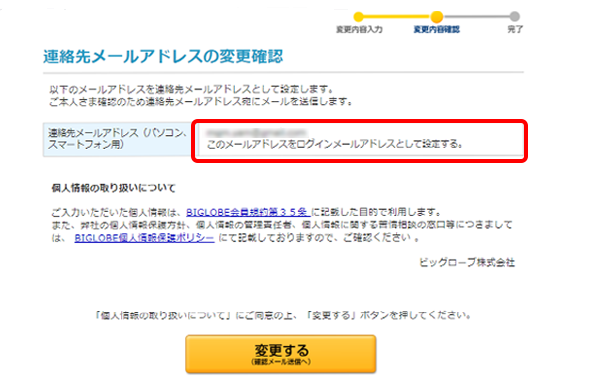
STEP4 連絡先メールアドレスの変更完了
この画面が表示されたら、手続き終了です。
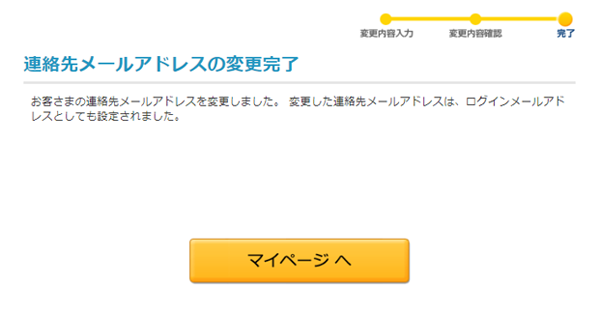
手順は以上です。
手続きをする方は、以下のページで設定してください。
連絡先メールアドレスの変更
アンケートにご協⼒ください
このページは役に⽴ちましたか︖
